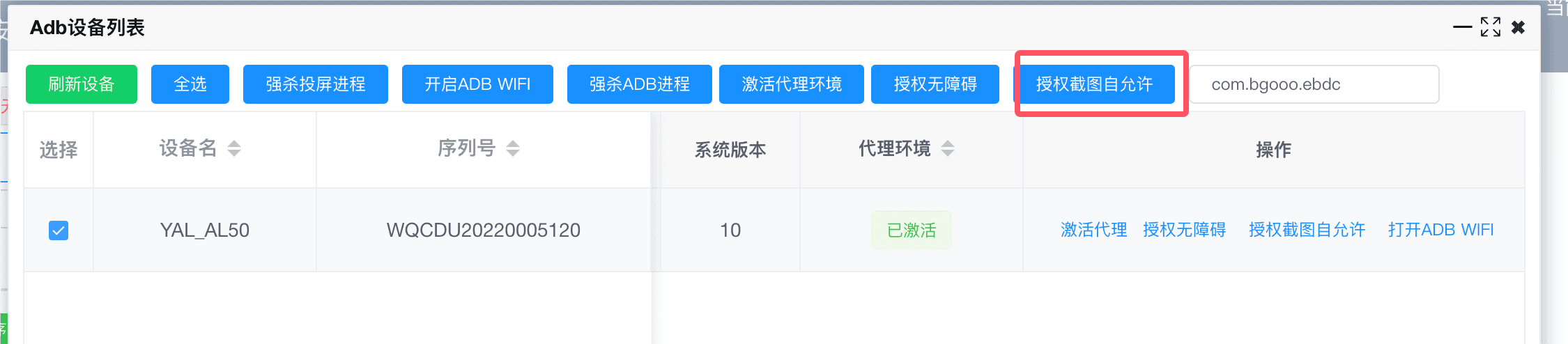开启投屏
提示
- 中控投屏支持范围: 安卓5+,含鸿蒙1.0-4.0
- 中控投屏与EC是深度结合,执行脚本,监控脚本更加顺滑流畅
- 本教程基于EC中控投屏V3.2.0+版本编写,其他版本类似
下载安装
- 到教程和资源区下载 教程和资源区,可以使用一键安装包下载,或者手动下载
- 文件在网盘的目录是 [开发包-安卓资源-中控投屏系统-EasyClick安卓中控投屏系统.zip],下载解压运行exe即可
- 解压的路径注意
不要有特殊字符、空格等,最好是全英文路径
注册与登录
- 打开中控或者软件后,需要注册或者登录,如果在 https://uc.ieasyclick.com 后台注册过,可以直接登录
- 如果使用过EC的iOS产品,也可以直接登录,由于历史遗留问题,iOS账户、网络验证卡密账户、安卓中控投屏账户都是通用,安卓打包账户是独立的
- 如果是这里注册的,日后可以直接登录iOS中控、网络验证卡密后台
- 注册按钮 中控或投屏软件的右上角
提示
- 本软件兼容的投屏模式较多,请详细阅读下面的文档��描述
USB投屏
- 有线投屏稳定性高,链接usb线数据传输速度快
前提条件: 将手机使用数据线链接电脑,并且在手机上开启adb调试模式- 开启手机的usb调试模式,华为手机开启教程:https://www.bilibili.com/video/BV11x4y117Sb
- 其他手机可以百度 开启usb调试模式 几个关键字
- 开启后链接数据线到电脑,系统会自动链接到设备,并展示出来
- 如果找不到设备,可能是驱动问题,或者adb冲突,请到左侧工具栏,设备列表按钮 查看adb链接的设备
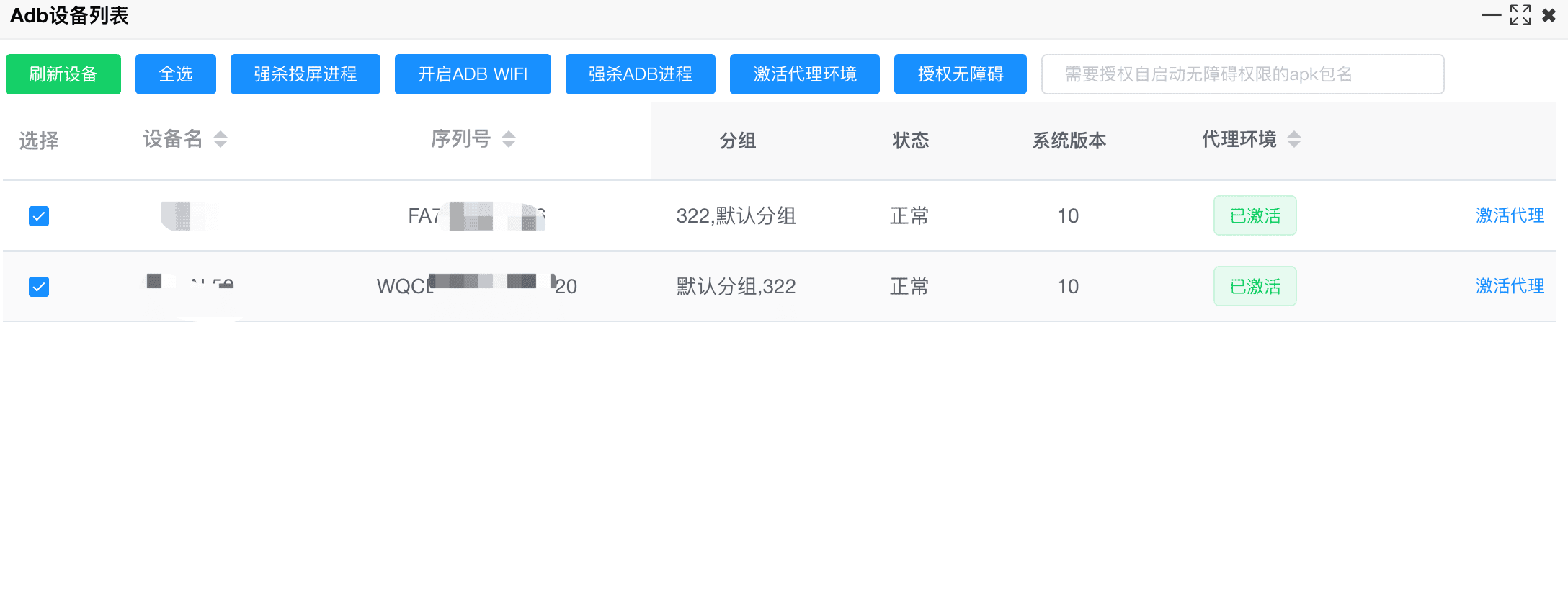
- 如果adb设备列表中的状态一栏,显示的不是正常,也是无法链接的,如果是未授权,就需要在手机上点击授权,如果是离线,说明设备没连接好,可能是数据线问题,尝试重新拔插
- 如果是adb冲突,请看
常见问题 - 链接成功后,设备的左上角小绿点会有详细的信息,直接点击
左侧工具栏-开始投屏按钮,或者鼠标放投屏界面右键菜单-开始投屏即可看到投屏页面了
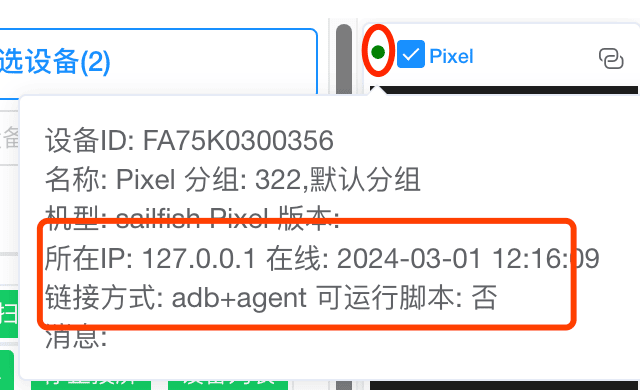
ADB WIFI模式
- ADB WIFI 前提是需要开启usb调试模式,且开启
网络调试,可以先使用adb连到设备,然后点击设备列表按钮,开启ADB WIFI - 点击左侧工具栏的扫描按钮,选择ADB WIFI 扫描,默认自动填写了网段,如果你有多个网段,请自行填写,扫描后,会自动链接到中控投屏
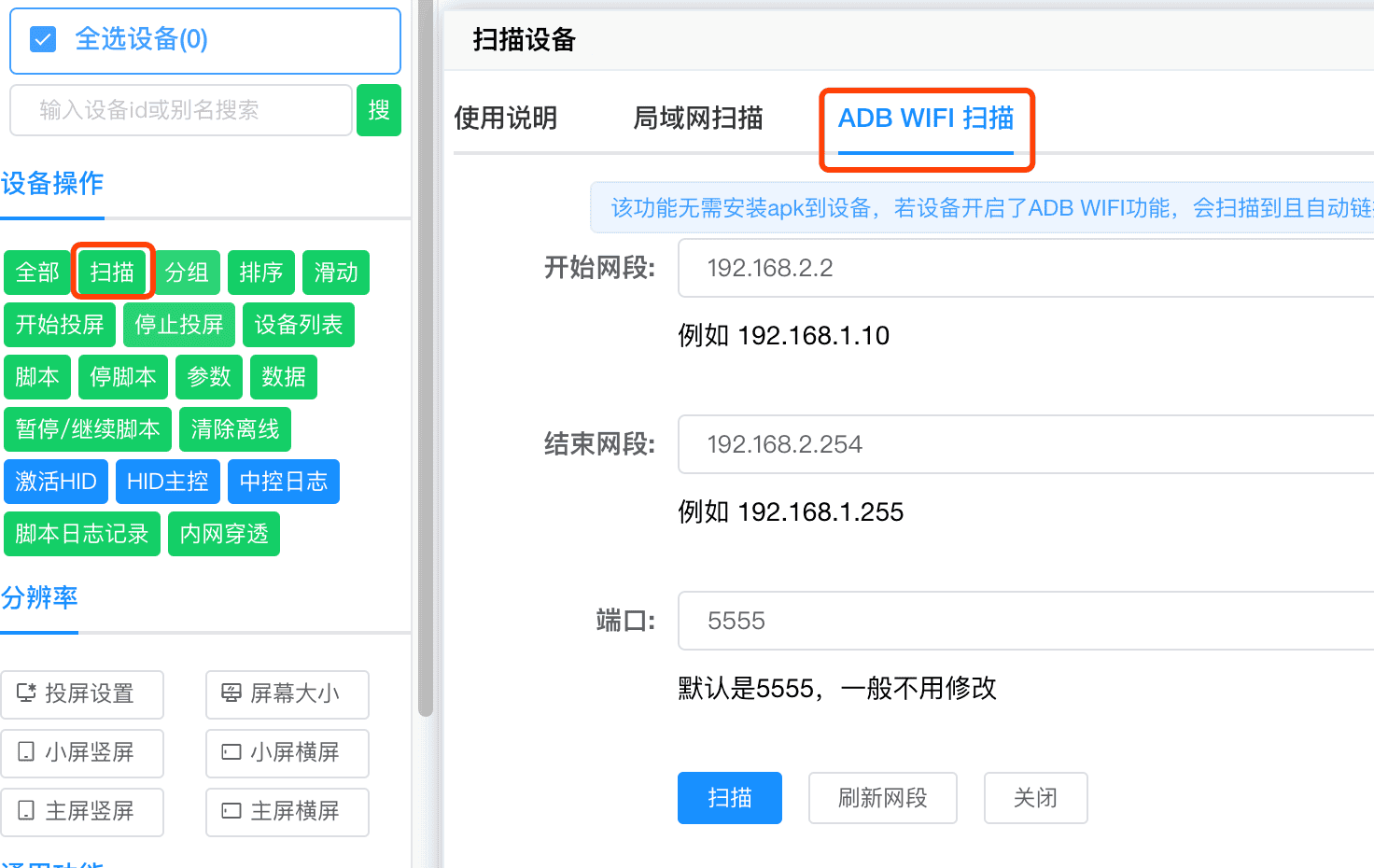
- ADB WIFI链接后,与ADB模式模式操作是一模一样的
局域网WIFI投屏
-
局域网WIFI投屏模式借助EC APK的功能实现投屏,不用插线,自动根据
系统设置的无障碍服务或者代理模式执行点击 -
安装APK文件: 点击
扫描-在弹窗中用手机扫描二维码安装apk,或者下载后安装到手机
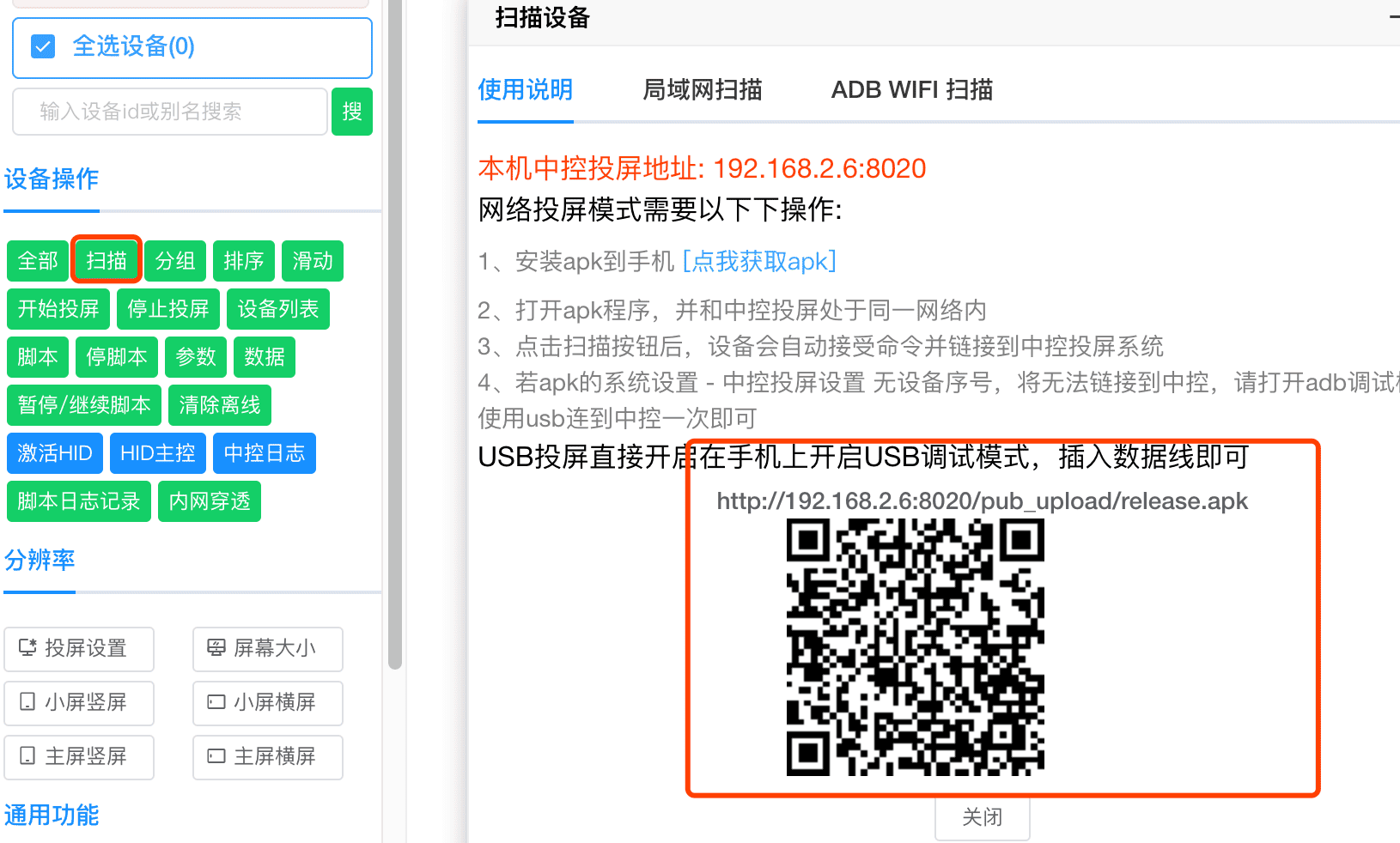
-
点击左侧工具栏 -
扫描按钮-选择网络扫描,然后点击广播式扫描(前提是手机网络和电脑内网互通)
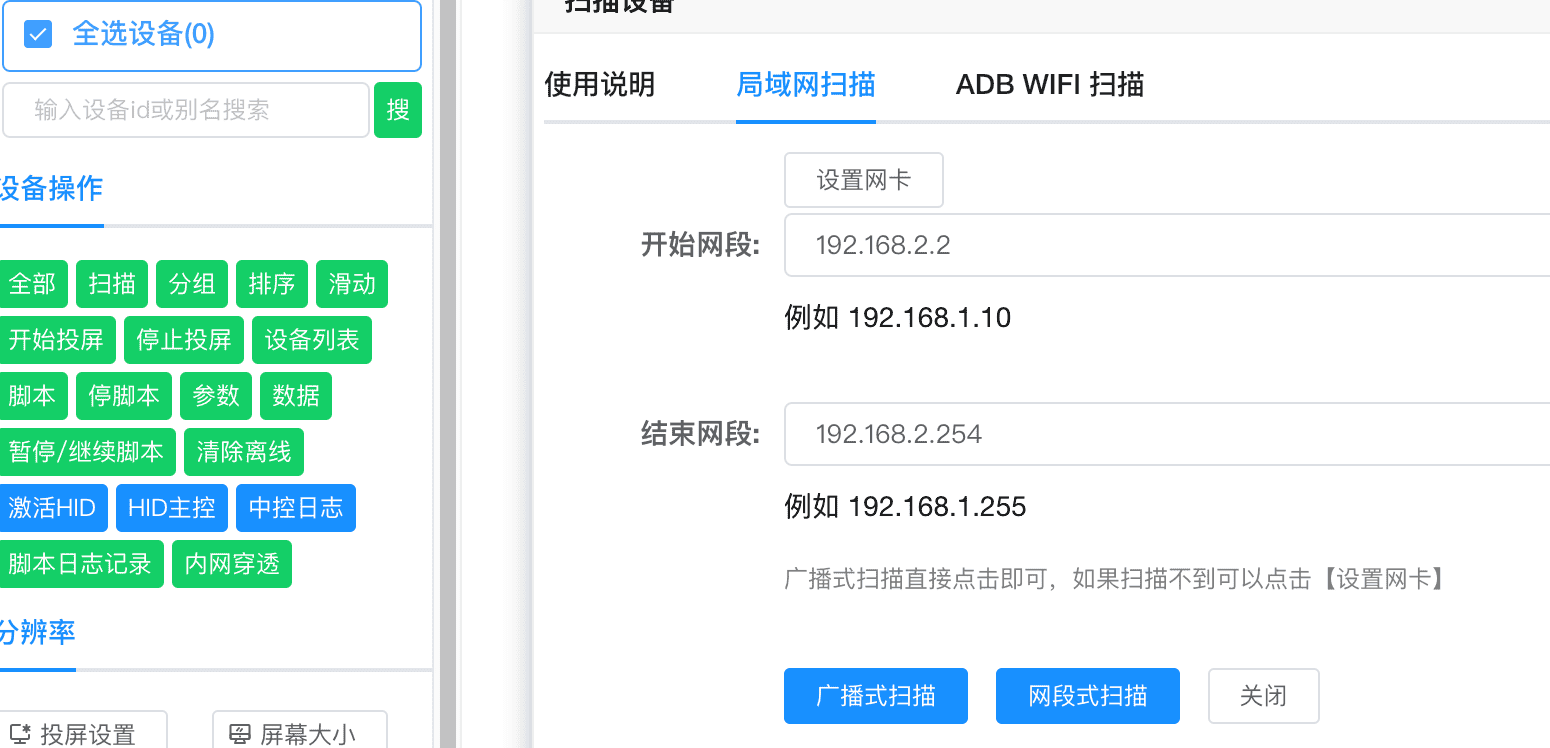
- apk接受到扫描信息后,会保存中控的地址并且自动链接到中控
- 如果apk无法扫描到,可以尝试设置正确的网卡信息,点击左侧工具栏-设置网卡,再次扫描
- 以上动作都不行,建议手动填写中控地址, 或者
填写当前手机的网段地址,点击网段式扫描
-
手动链接
- 打开apk,点击左上角三横线按钮,进入系统设置
- 找到中控投屏设置,直接填写中控投屏的电脑ip,或者电脑ip+:8178 端口号
- 打开日志悬浮窗,点击测试链接,按钮可以看到
- 如果设备序列号没有,需要打开adb调试,用usb链接一下中控投屏,这个序列号也可以随便写,不要重复
(注意如果使用HID模式,就不要随便写了用adb获取,或者手工填写正确的序列号,防止HID序列号对不上)
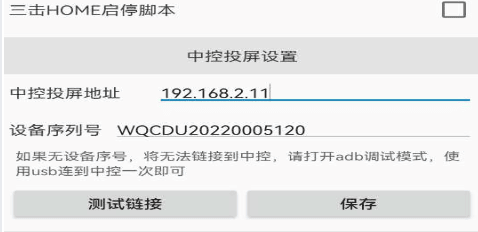
- 注意: 如果你的电脑有公网ip,中控和投屏是可以支持公网
-
打开悬浮窗,进入EC app的系统设置,点击
启停悬浮窗显示或者日志悬浮窗显示,开启悬浮窗为了保活进程 -
设置EC为默认输入法,查看 本章节的打字输入 ,该步骤不是必须做的,是防止部分手机弹窗问题
-
然后点击投屏操作即可,如果手机弹不出录屏授权,请将EC的app设置为默认输入法、打开悬浮窗,或者打开EC的app
-
在使用WIFI投屏前,请先先开启无障碍自动化,点击工具栏-开启自动化按钮,你可以查看 授权无障碍 章节,给予自启无障碍权限,无需手动点击启动无障碍
-
在使用WIFI投屏前,可以先开启授权截图自允许,你可以查看 授权截图自允许 章节,给予自启
授权截图自允许权限,投屏时不会弹出授权窗,系统自动允许
广域网投屏
- 广域网投屏适合手机和投屏程序不属于一个网络下面,或者是异地的情况
- 先安装APK文件,请参考
局域网WIFI投屏中的安装apk描述 - 手动链接中控,请参考
局域网WIFI投屏中的手动链接中控描述 - 其他的输入法和点击和
局域网WIFI投屏一样设置 - 以上的前提是已经将 中控投屏的端口映射到外网的操作,如果没有外网IP,请继续往下看 搭建内网穿透 说明
搭建内网穿透
- 以下以阿里云为例子,首先在阿里上购买一台ECS服务器,操作系统选择
Ubuntu 22.04或者Ubuntu 24.04 - 安装好了,记得自己设置的服务器密码,以及服务器的IP可以到
阿里云的控制台获取 - 端口放行: 请在云服务器后台放行 7000、8988、8178 三个端口阿里云端口放行教程,如果安装了宝塔或者防火墙,请在防火墙也放行这三个端口
- 点击
左侧工具栏-内网穿透按钮,输入 服务器的IP,端口一般是22即可,用户名一般是root,输入服务器密码,点击安装,等待安装成功,代表服务器的穿透安装好了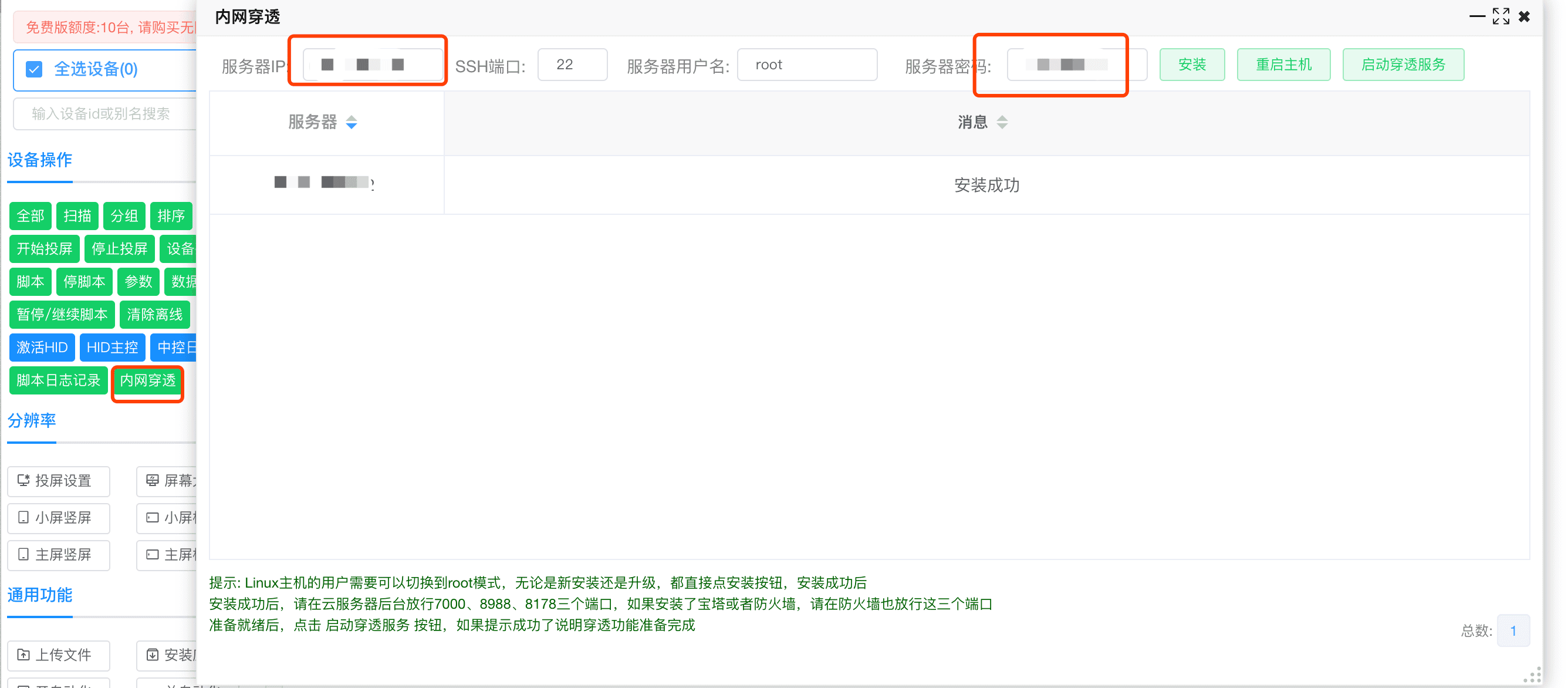
- 再次点击
启动穿透服务按钮,启动本地的服务,如果提示成功了,代表本地的穿透服务可用 - 以上处理完毕后,继续
广域网投屏中的手动链接中控步骤 - 如果链接不上,可以重新启动一下
远程和本地的穿透服务
HID投屏
- HID投屏这里特殊说明,这个HID指的是执行点击等替换为HID模式,这个时候不用
开启无障碍服务和adb调试模式 - HID的投屏可以是
局域网WIFI投屏和广域网投屏传递的投屏数据 - 将点击动作更改为HID模式即可,请看HID模式点击
HID模式点击
- HID不用开启无障碍、usb调试模式,这里推荐使用
Linux系统 进行安装 HID主控程序,具体请看 HID小主机 - 1、鼠标在投屏页面- 右键菜单-选择 HID点击模式, 或者工具栏投屏设置里面批量设置点击模式为HID模式
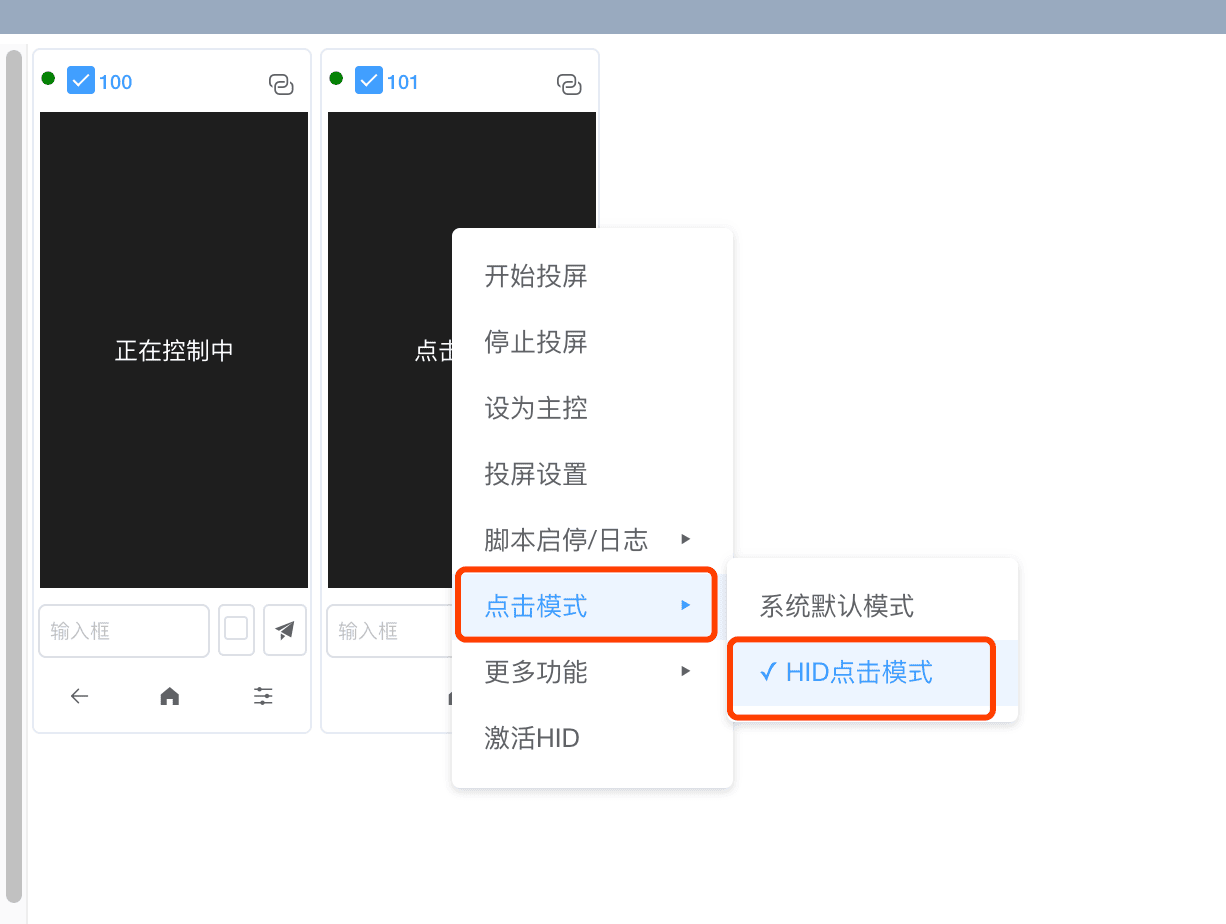
- 2、点击工具栏激活HID,或者投屏页面鼠标右键激活HID,若投屏页面上提示 激活HID成功 代表可以使用HID模式点击了

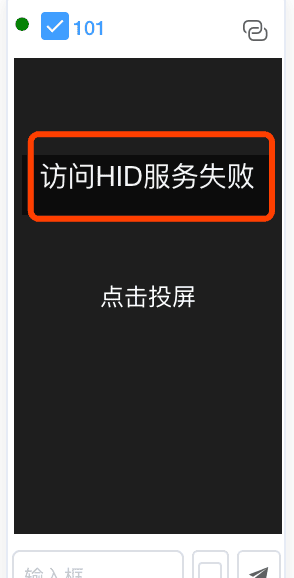
- 3、如果不成功,请点击工具栏HID主控 查看设备列表是否已经激活HID、驱动是否安装完毕等
- HID主控的安装、升级、以及组网等请查看HID小主机章节
打字输入
提示
- 建议先设置好输入法,然后在插入USB,避免获取输入法包名不正确
- 如果设置好了输入法也不能输入,建议重启一次手机
- USB投屏和HID投屏可以直接在
投屏界面打字输入,但是可能不支持中文 - 四种投屏模式最好的的输入方式是 使用EC 自带的
输入法进行输入 - 投屏界面直接可以打字,也可以在投屏界面下方的输入框打字
- 输入模式支持系统自带和自定义键盘,
- 如果使用自定义键盘,请做以下设置
左侧工具栏 - 系统设置- 输入方式选择自定义键盘进行保存- 在手机的
系统设置中,语言与输入法-将EC的app设置为默认输入法 - 在EC的app系统设置中,勾选 显示
输入法键盘
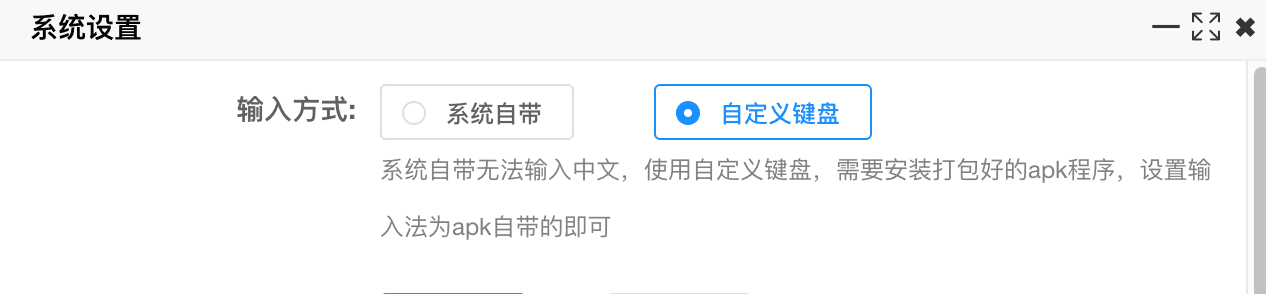
手机输入法设置示例:
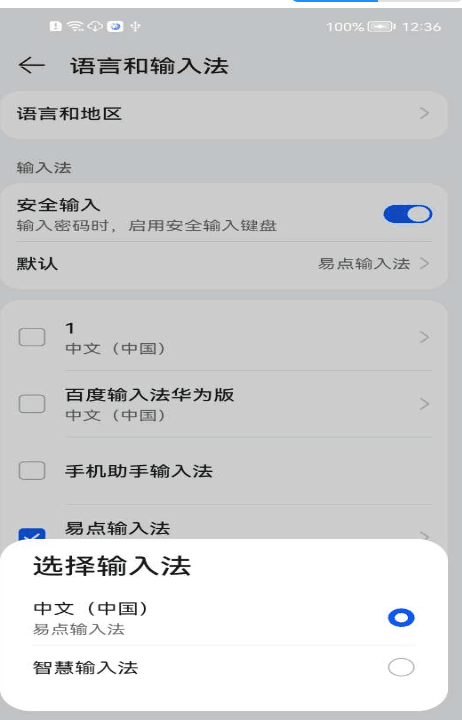
EC APP勾选设置示例:
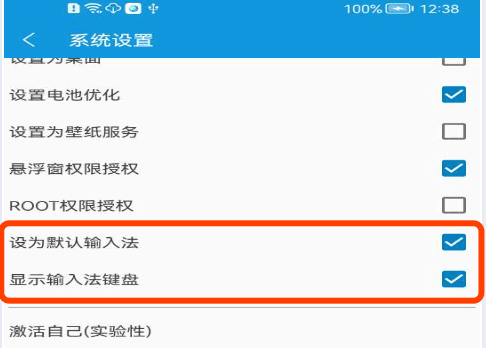
EC 键盘效果:
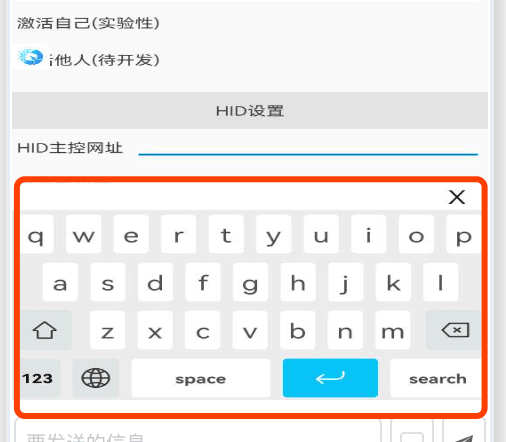
以上设置完成后,即可直接在投屏界面打字输入了
投屏模式切换
- 中控投屏系统支持
普通模式和P2P模式 普通模式就是直连传输,数据量偏大,但是稳定P2P模式属于点对点传输,数据量小,但是在广域网穿透效果不好,在局域网或者USB模式下和普通模式一样- 建议: 在WIFI局域网和USB情况下两种都可以使用,在广域网可以先尝试使用
P2P模式,如果投屏不了,就换成普通模式 - 具体操作如下,左侧工具栏 -
投屏设置,或者鼠标在投屏界面上右键菜单投屏设置
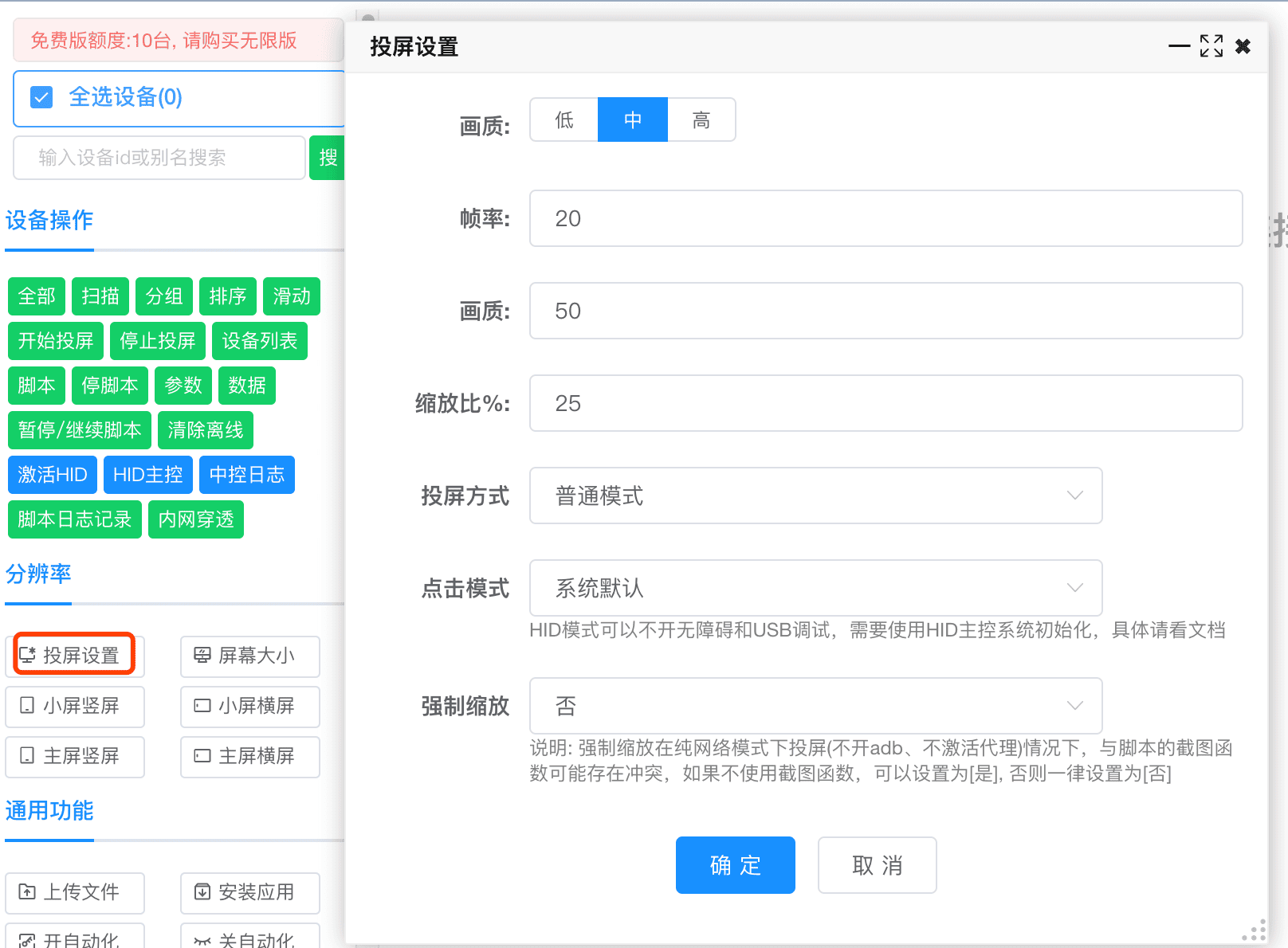
- 这里可以设置分辨率、投屏帧率、投屏方式等
授权无障碍
- 授权无障碍是用于授权自启动无障碍的权限,跑脚本使用的,并非所有无障碍授权都可以有的
- 左侧菜单 - 设备列表,先填写EC APP的包名,到EC APP的系统设置查看app包名, 点击授权无障碍,完成后到EC APP的系统设置查看无障碍自启动权限是否勾选,选中代表权限已授予
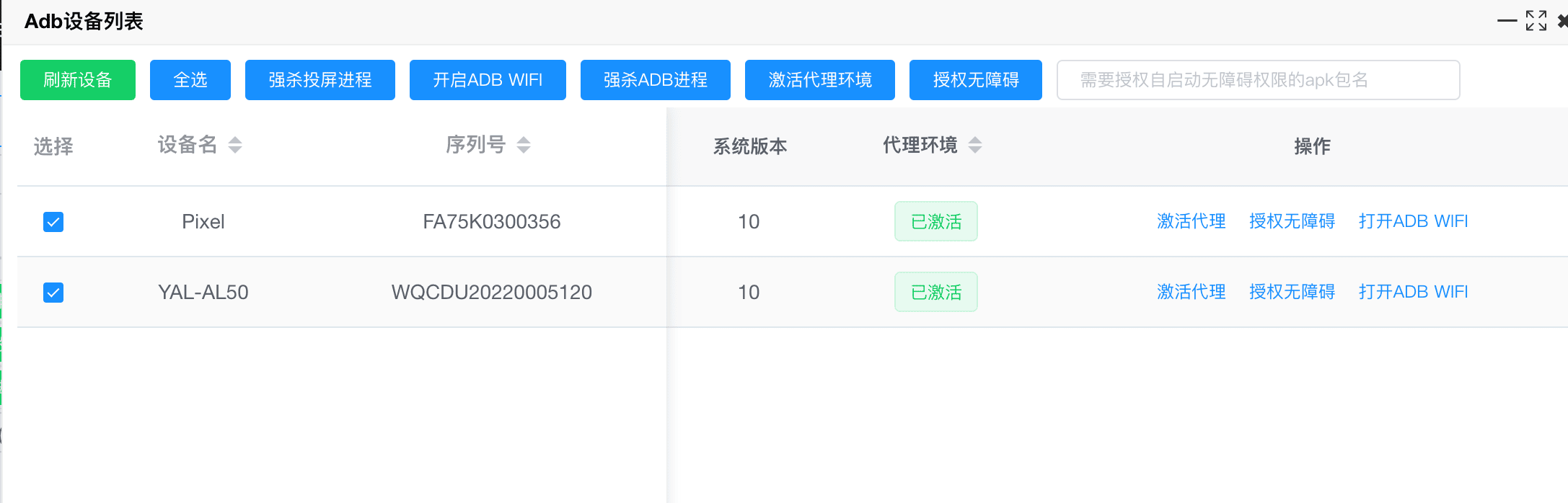
授权截图自允许
- 授权截图自允许 是用于授权 自动允许截图 的权限,跑脚本使用的,并非所有手机授权都可以有的
- 左侧菜单 - 设备列表, 先填写EC APP的包名,到EC APP的系统设置查看app包名, 点击 授权截图自允许,完成后到EC APP的系统设置查看截图自动允许权限是否勾选,选中代表权限已授予